Ne glede na to, ali gre za obvestilo iz že obstoječega klepeta ali iz stik, ki se je pravkar pridružil, vedno obstaja razlog za prejemanje obvestila. Če morate iz nekega razloga nenehno preverjati telefon, boste morda morali prejemati določena obvestila.
Če na primer ne morete iti predolgo brez odpiranja Telegrama, obvestila morda ne bodo potrebna. Če izklopite obvestila Telegrama, boste pomagali razčistiti vrstico z obvestili. Če si kdaj premislite in jih želite znova omogočiti, je to mogoče.
Kako izklopiti obvestila Telegrama
Če želite preprečiti, da bi vas obvestila Telegrama še kdaj motila, poskrbite, da imate odprto aplikacijo. Dotaknite se menija s tremi vrsticami v zgornjem levem kotu in pojdite na Nastavitve.
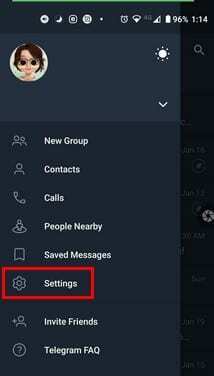
Pod Nastavitve razdelku, tapnite na Obvestila in zvoki možnost.
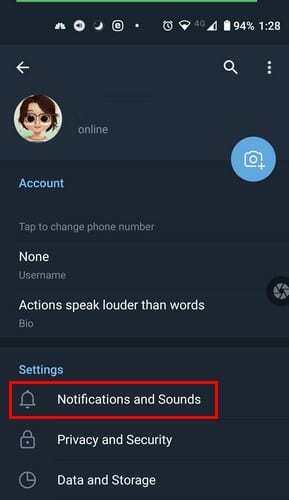
V naslednjem razdelku je Obvestila za klepete prva možnost na seznamu. Tukaj lahko izklopite možnost zasebnih ali skupinskih klepetov ali pa se dotaknete imena možnosti za več možnosti.

Če se niste zavedali, da bi lahko prilagodili obvestila Telegrama in bi raje naredili nekaj manjših popravkov, lahko izbirate tukaj. Za zasebne klepete jih lahko še vedno izklopite tukaj. Vendar pa obstajajo še druge možnosti, kot so:
- Predogled sporočila
- Barva LED
- Vibriraj
- Pojavna obvestila – Pri tej možnosti lahko izbirate med Brez pojavnega okna, Samo ko je zaslon vklopljen, Samo, ko je zaslon izklopljen in Vedno prikaži pojavno okno.
- Zvok – Tukaj boste imeli na izbiro dolg seznam zvokov. Slaba stran je, da Telegram ne predvaja predogleda zvoka, tako da lahko vidite, ali vam je všeč ali zdaj. Možnosti vključujejo Slack zvok, lahko pa dodate tudi zvok obvestil.

Obstaja tudi možnost, da nastavite, kako pomembna so ta obvestila. Na primer, tapnite možnost Pomembnost in izbirate lahko med možnostmi, kot so:

- nizka
- srednje
- Visoko
- Nujno
Če želite nekoga izvzeti iz teh nastavitev obvestil, tapnite Dodaj izjemo. Izberite svoj kontakt in shranite.
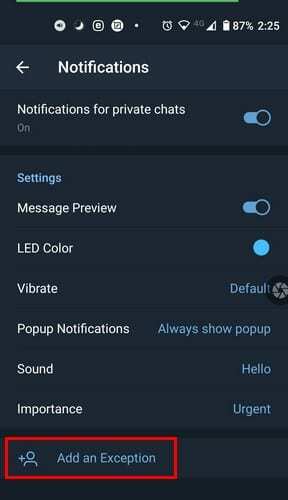
Možnosti skupinskih obvestil so enake. Če vas pri obvestilih Telegrama moti, da se ponavljajo, lahko nekaj storite glede tega. V razdelku Obvestila in zvoki povlecite do konca navzdol, videti bi morali možnost Ponavljanje obvestil. Tapnite ga in izberite možnost izklopa. Ali pa lahko izbirate med možnostmi, kot so:
- Pet minut
- 10 minut
- 30 minut
- 1 uro
- 2 uri
- 4 ure
Te spremembe bodo veljale za obvestila za vse klepete. Če pa želite spremeniti obvestila samo za določen klepet, lahko to storite.
Kako spremeniti obvestila za določen Telegram klepet
Samo zato, ker se ob stiku ne igra lepo, to ne pomeni, da morajo vsi plačati enako ceno. Če si želite vzeti odmor v določenem klepetu, ga odprite in tapnite pike v zgornjem desnem kotu. Tapnite na Izklopi obvestilo možnosti in izberite, kako dolgo želite utišati ta obvestila. Izbirate lahko med možnostmi, kot so:
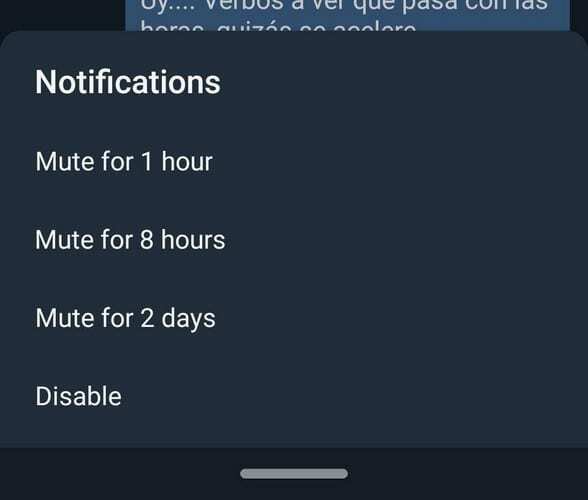
- 1 uro
- 8 ur
- 2 dneva
- Onemogoči
Ko izberete, se bo Telegram takoj uporabil in videli boste kratko sporočilo, ki vas bo obvestilo. Ko na svojem seznamu klepetov vidite ta stik, bo imel ikono zvočnika s črto čez, kar pomeni, da je bil utišan. Če si kdaj premislite in jih želite vklopiti, sledite istim korakom in izberite možnost vklopa zvoka.
Izklopite obvestila Telegrama v nastavitvah naprave
Ena od možnosti je, da onemogočite obvestila neposredno iz aplikacije Telegram. Če pa ste iz nekega razloga že v nastavitvah, jih lahko tudi tam izklopite. Pojdite na Aplikacije in obvestila.
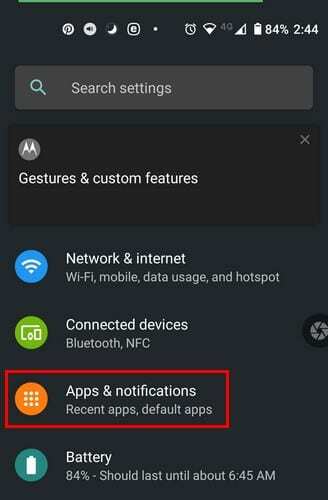
Zdaj pojdite na Ogled vseh aplikacij x in poiščite Telegram. Ko je odprt, tapnite Obvestila. Obvestila na vrhu lahko izklopite. Lahko se tudi odločite onemogočite obvestilo piko in izberite, kako želite biti obveščeni. Če vas je motil nenehni zvok in vibriranje obvestil, lahko ta način izklopite v tihi možnosti.
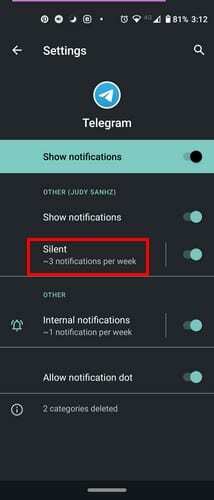
Zaključek
Morda imate v napravi Android toliko aplikacij, da niti ni smešno. Večino jih boste morda potrebovali za delo ali druge stvari in se boste morali soočiti z veliko količino obvestil. Če pa si lahko oddahnete od obvestil, ki lahko počakajo, zakaj ne.